Jak stáhnout video z Vimeo do iPhone
Vimeo je jednou z nejlepších platforem pro sdílení videí tam venku. I když má mnohem menší publikum než někteří jeho komerčnější konkurenti, jako je YouTube, specializuje se na profesionálnější a kreativnější obsah, který jinde nezbytně nenajdete.
Ale co když si chcete stáhnout videa na Vimeo nebo některé jejich části a uchovat si je navždy? Pokud vlastník videa přepne na možnost stahování, můžete si stáhnout celé video.
Jaký je chytrý způsob, jak získat jen jeho část? Díky aplikaci Clideo můžete uložit do svého iPhonu pouze určitou jeho část a odeslat přímo svým kontaktům.
A nejlepší kousek? Nevyžaduje hledání, stahování ani placení za žádný drahý software nebo riskantní aplikace. Funguje online, z jakéhokoli prohlížeče, včetně Chrome, Safari, Edge nebo Firefox, a na většině platforem, ať už je to Windows, Mac, iPhone nebo Android.
Zde je návod, jak uložit a vystřihnout video z Vimeo do iPhone ve třech jednoduchých krocích.
-
Nahrajte svůj klip
Nejprve přejděte na Soundcloud a stáhněte si video.
Poté přejděte na nástroj Clideo's Video Cutter.
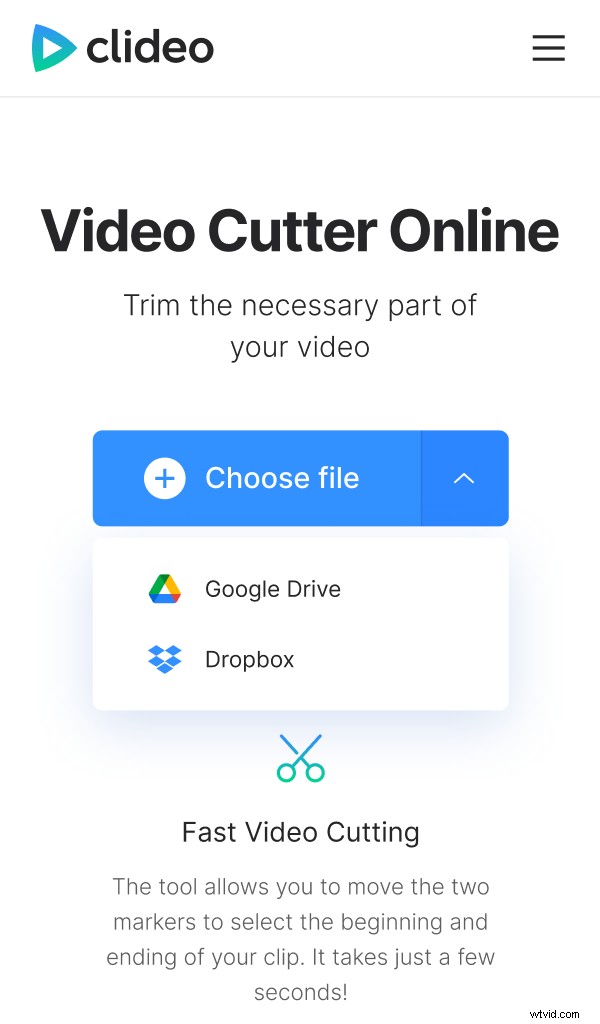
První věc, kterou uvidíte, je tlačítko „Vybrat soubor“. Klepnutím na něj přidáte svůj klip. Můžete také kliknout na šipku dolů na pravé straně a objeví se rozbalovací nabídka se dvěma možnostmi přidání z vašeho cloudového úložiště Google Drive nebo Dropbox. Bez ohledu na to, jaká je vaše možnost, nástroj automaticky začne „načítat obsah“, když nahraje klip na servery Clideo.
-
Vystřihněte video podle potřeby
Jakmile bude film Vimeo zpracován, zobrazí se vám panel nástrojů pro úpravy, kde můžete provést řadu věcí, než si stáhnete video z Vimeo do svého iPhone.
V případě potřeby můžete klip například zkrátit na jinou délku. Chcete-li to provést, vyberte, kde chcete, aby vaše video začínalo a končilo pohybem zelených posuvníků. Chcete-li být konkrétnější, zadejte počáteční a koncový bod v minutách a sekundách prostřednictvím polí časových razítek.
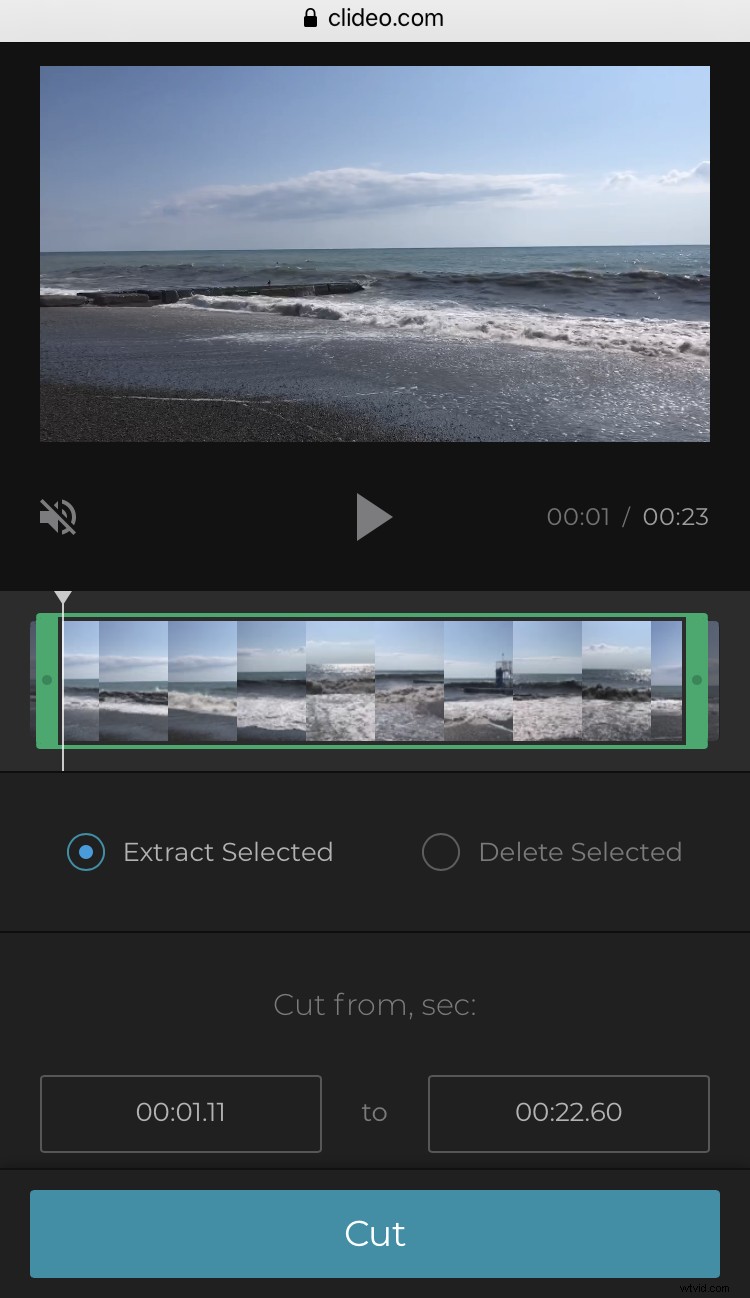
Nyní se můžete rozhodnout „Extrahovat vybrané“ nebo „Odstranit vybrané“. Extrahováním přidáte zeslabování a zeslabování pro profesionálněji vypadající přechodový efekt. Zaškrtnutím políček a odstraněním získáte možnost prolínání dvou zbývajících částí.
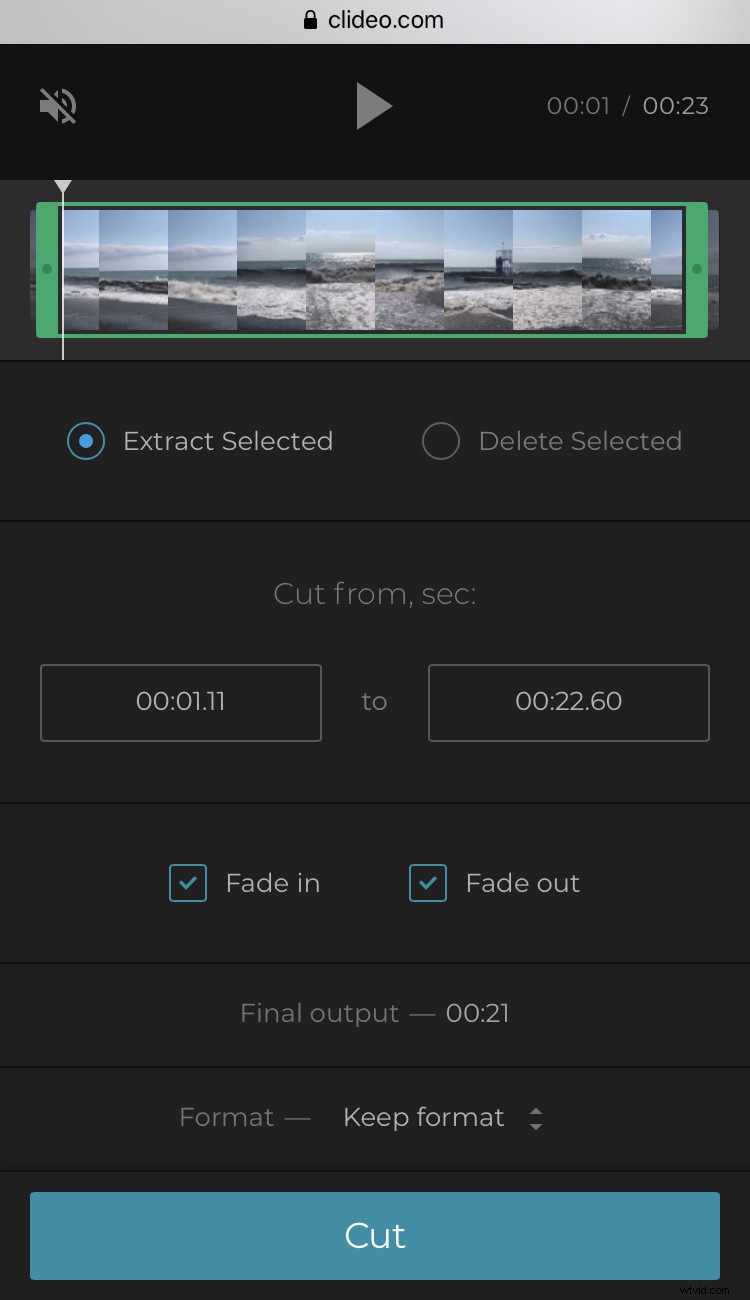
Dále dejte svému nově oříznutému videu náhled pomocí tlačítka přehrávání pod panelem náhledu a pokud jste s novou délkou spokojeni, vyberte výstupní formát. Doporučujeme MP4 pro iPhone.

Až budete s úpravou spokojeni, klepněte na tlačítko ‚Exportovat‘ dole a váš nový film bude připraven ke stažení během několika minut.
-
Stáhnout
Jakmile zpracování dosáhne 100 procent, váš nový klip bude připraven ke stažení do vašeho iPhone.
Chcete-li to provést, klepněte na tlačítko „Stáhnout“. Místo toho jej můžete odeslat na svůj účet online úložiště na Disku Google nebo Dropbox, pokud chcete – stačí vybrat možnost pomocí šipky dolů vpravo.
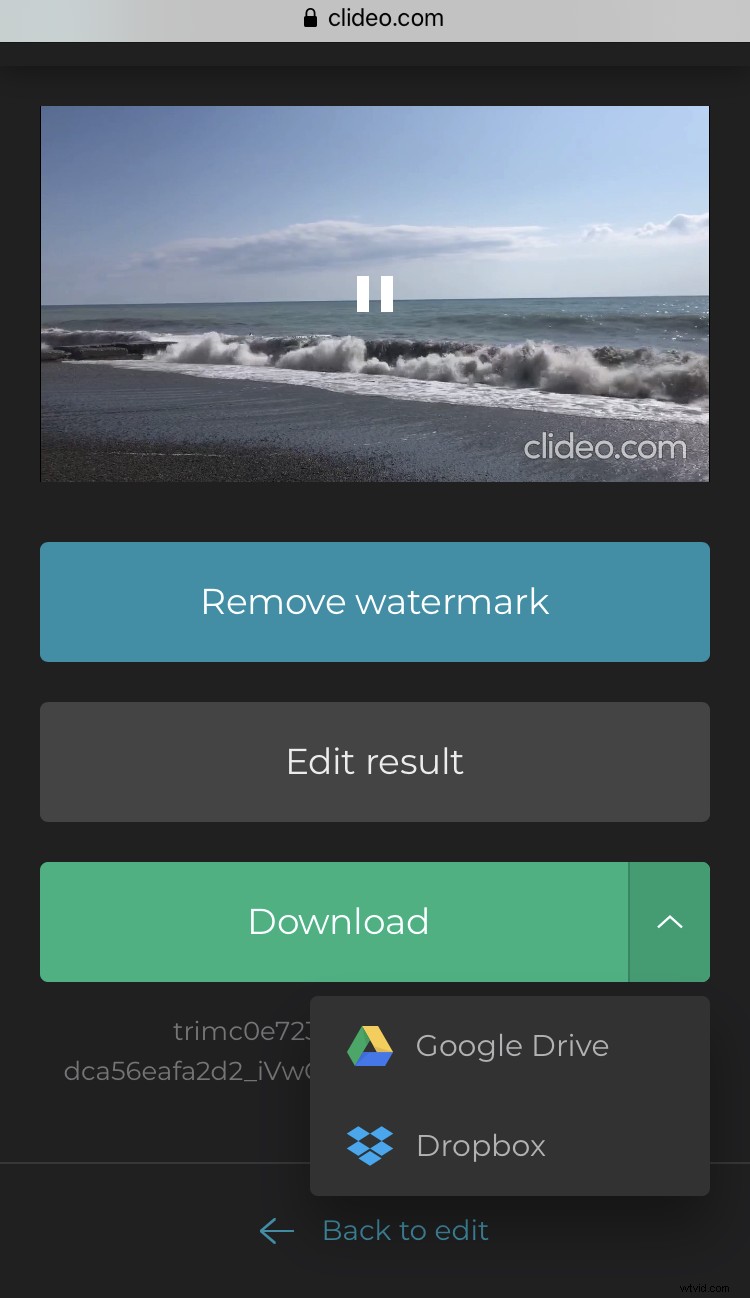
Pokud chcete provést nějaké změny, stiskněte tlačítko „Zpět k úpravám“ a budete přesměrováni zpět do editoru, aniž byste museli začínat znovu.
